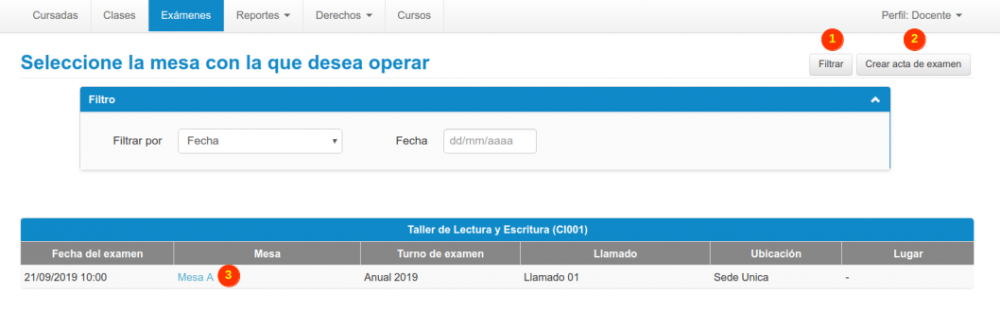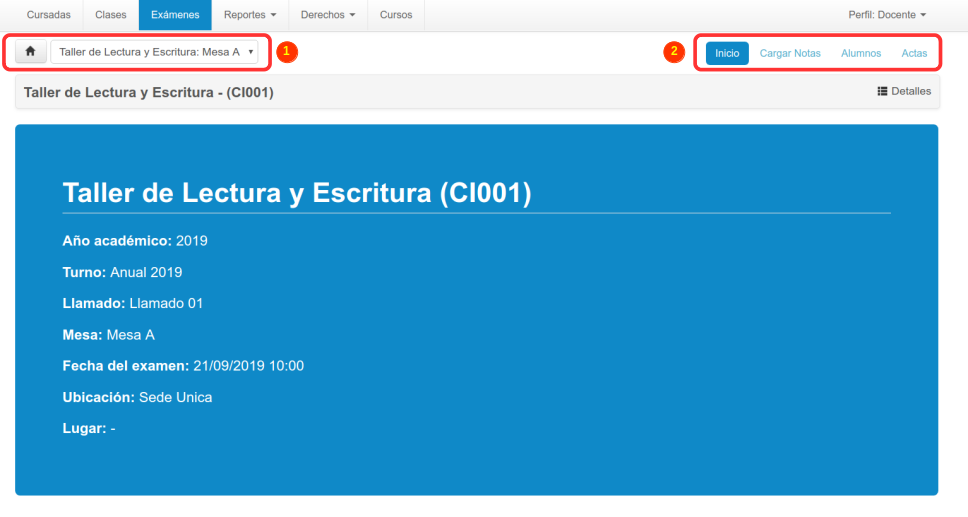Diferencia entre revisiones de «SIU-Guarani/Version3.17.0/Documentacion de Autogestion/Examenes»
(Página creada con «= Exámenes = == Objetivo == Esta operación permite al docente administrar las Mesas de Exámen en las que se encuentra asignado así como cargar notas y crear Actas de E...») |
(→Exámenes) |
||
| Línea 12: | Línea 12: | ||
Al ingresar a la operación el sistema nos listará las diferentes mesas de examen en las que estamos asignados como docentes: | Al ingresar a la operación el sistema nos listará las diferentes mesas de examen en las que estamos asignados como docentes: | ||
| − | [[Archivo:GUA_3w_examenes_1.png|1000px]]<br><br> | + | [[Archivo:GUA_3w_examenes_1.1.png|1000px]]<br><br> |
Para cada una de ellas se nos indica: | Para cada una de ellas se nos indica: | ||
| Línea 22: | Línea 22: | ||
* Lugar | * Lugar | ||
| − | En la sección superior contamos con una herramienta de filtro que nos permite buscar mesas por fecha o rango de fechas. Para realizar la | + | En la sección superior contamos con una herramienta de filtro que nos permite buscar mesas por fecha o rango de fechas. Para realizar la búsqueda debemos indicar la/s fechas deseadas y clickear en el botón '''Filtrar (1)'''. Junto a este también contamos con el botón '''Crear acta de examen (2)''' que nos permitirá generar una mesa de examen especial y un acta de examen. |
| + | Para administrar una mesa de examen debemos seleccionar debemos clickear en su nombre '''(3)''' que se encuentra en color azul. Al hacerlo el sistema nos redirigirá a la siguiente pantalla: | ||
| + | |||
| + | [[Archivo:GUA_3w_examenes_2.png|1000px]]<br><br> | ||
| + | |||
| + | En un recuadro azul nos aparecerán indicados los datos de la mesa de examen. En la parte superior contamos con una serie de botones: en la parte izquierda vemos un combo desplegable que nos permitirá seleccionar la mesa con la que deseamos trabajar y un botón que nos permitirá regresar a la pantalla principal '''(1)'''. Del lado derecho veremos una serie de botones que nos permitirán realizar distintas acciones '''(2)''': | ||
| + | *Inicio: es la pantalla en la que nos encontramos actualmente. | ||
| + | *Cargar Notas: Nos permitirá ingresar las notas de los alumnos. | ||
| + | *Alumnos: Nos permitirá consultar cuáles son los alumnos inscriptos a la mesa de examen. | ||
| + | *Actas: Nos permitirá consultar y cerrar las actas de examen. | ||
| + | |||
| + | Veamos más en detalle cada una de estas acciones. | ||
| + | |||
| + | === Cargar Notas === | ||
Revisión del 11:47 23 sep 2019
Sumario
Exámenes
Objetivo
Esta operación permite al docente administrar las Mesas de Exámen en las que se encuentra asignado así como cargar notas y crear Actas de Examen.
Ubicación en el Sistema
Perfil Docente >> Exámenes
Pantalla Principal
Al ingresar a la operación el sistema nos listará las diferentes mesas de examen en las que estamos asignados como docentes:
Para cada una de ellas se nos indica:
- Fecha del examen
- Nombre de la Mesa
- Turno de examen
- Llamado
- Ubicación
- Lugar
En la sección superior contamos con una herramienta de filtro que nos permite buscar mesas por fecha o rango de fechas. Para realizar la búsqueda debemos indicar la/s fechas deseadas y clickear en el botón Filtrar (1). Junto a este también contamos con el botón Crear acta de examen (2) que nos permitirá generar una mesa de examen especial y un acta de examen. Para administrar una mesa de examen debemos seleccionar debemos clickear en su nombre (3) que se encuentra en color azul. Al hacerlo el sistema nos redirigirá a la siguiente pantalla:
En un recuadro azul nos aparecerán indicados los datos de la mesa de examen. En la parte superior contamos con una serie de botones: en la parte izquierda vemos un combo desplegable que nos permitirá seleccionar la mesa con la que deseamos trabajar y un botón que nos permitirá regresar a la pantalla principal (1). Del lado derecho veremos una serie de botones que nos permitirán realizar distintas acciones (2):
- Inicio: es la pantalla en la que nos encontramos actualmente.
- Cargar Notas: Nos permitirá ingresar las notas de los alumnos.
- Alumnos: Nos permitirá consultar cuáles son los alumnos inscriptos a la mesa de examen.
- Actas: Nos permitirá consultar y cerrar las actas de examen.
Veamos más en detalle cada una de estas acciones.